在上篇文章中,我們已經完成了辦公椅(圖1)實例的4爪椅腳、圓形椅腳這兩部分的設計操作,而在本篇中,我們將繼續完成辦公椅支撐部件——支撐桿、支撐架這2個部分的設計。

圖1 辦公椅
下面,我們來看看詳細的操作步驟:
第一步:支撐桿設計
1、裝配
打開“扶手椅”零件,使用“裝配”頁面下的“插入”命令,插入“圓形椅腳”零件,位置設置為“0”坐標,并且選擇“固定組件”,完成后以同樣的操作插入“支撐桿”零件。
我們可以查看扶手椅,里面已經被裝配了圓形椅腳和支撐桿兩個零件,如圖2所示,接下來我們開始對支撐桿進行自上而下的設計,雙擊進行編輯。
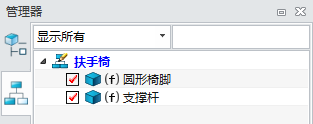
圖2 裝配情況
2、回轉體
進入支撐桿零件的編輯狀態后,在XZ工作平面上繪制如圖3所示的草圖。
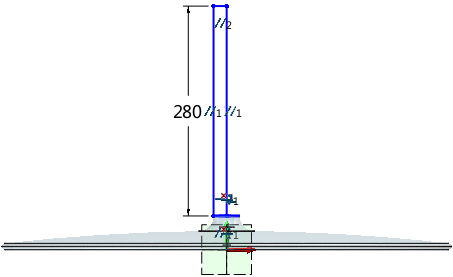
圖3 繪制草圖
對上一步的草圖進行旋轉,得到圖4效果。
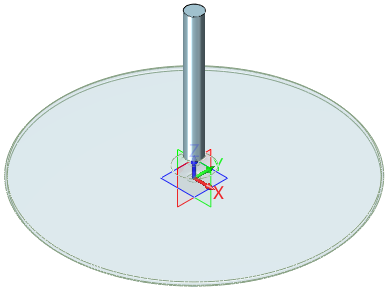
圖4 旋轉效果
按圖5尺寸,創建圓柱體,并選擇“布爾加運算”,位置再回轉體的下方,得到圖6效果。
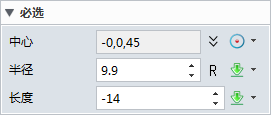
圖5 尺寸
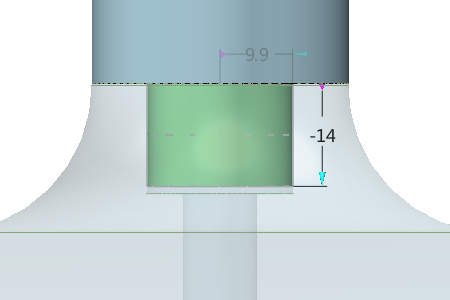
圖6 布爾加運算效果
3、細節設計
打M5的螺紋孔,結束端為盲孔,參照圖7,然后添加起始倒角,使用默認值,效果如圖8所示。
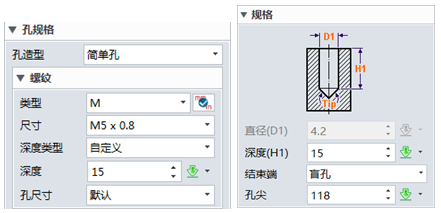
圖7 打孔
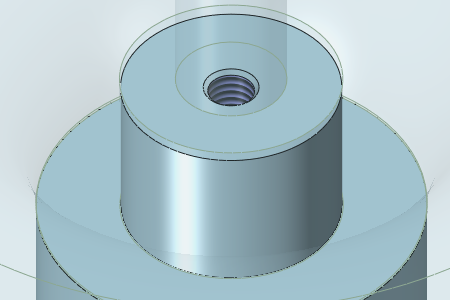
圖8 添加倒角
在底面進行2mm倒角,然后在上表面打臺階孔,設置參照圖9,效果如圖10所示。完成后選擇退出零件即可。
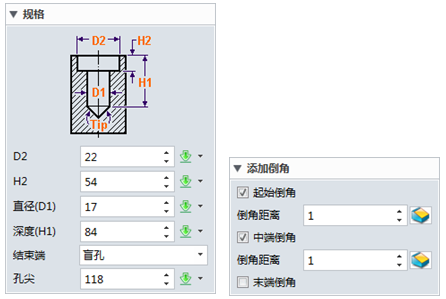
圖9 打臺階孔
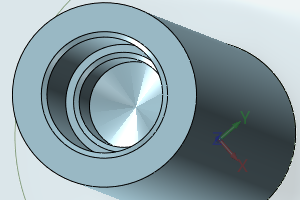
圖10 臺階孔效果
第二步:支撐架設計
1、裝配
使用裝配頁面下的插入命令,插入支撐架零件,位置是0坐標,并且固定組件(圖11),然后查看扶手椅裝配樹,雙擊進行編輯。
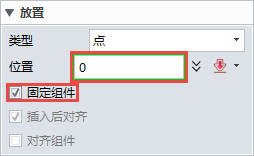
圖11 放置設置
2、拖手
創建一個新的工作平面,位置為YZ工作平面偏移217.5mm,如圖12所示。
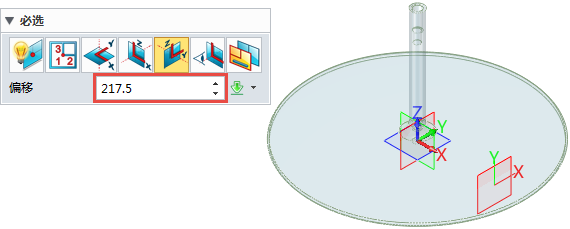
圖12 創建工作平面
在上步工作平面上繪制下面圖13所示的草圖。
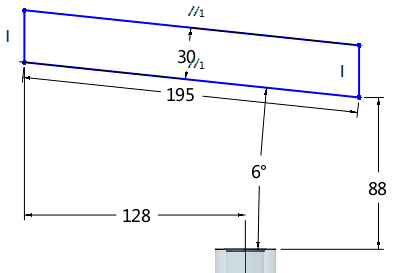
圖13 繪制草圖
創建如圖14的工作平面,與草圖垂直,并繪制如圖15的草圖。
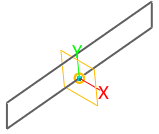
圖14 創建工作平面
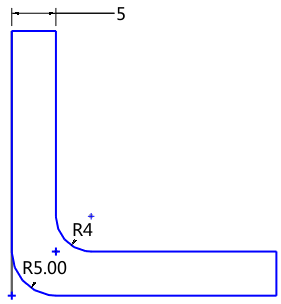
圖15 繪制草圖
對圖15的草圖進行對稱拉伸,尺寸為110mm,如圖16所示,只要超出第一個草圖的垂直線范圍即可。

圖16 拉伸草圖
拉伸曲線,創建曲面用來分割實體,兩頭拉伸分割完成后隱藏草圖,如圖17所示。
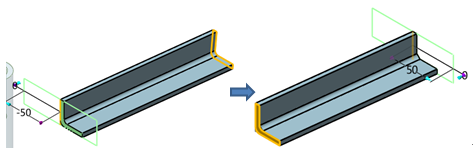
圖17 拉伸并分割實體
如圖18所示,分別倒15mm和3mm的圓角。
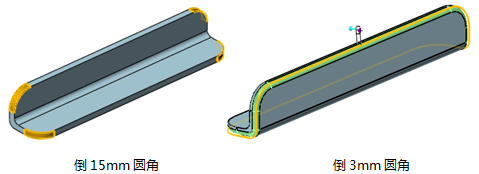
圖18 倒圓角
在拖手底部和側面分別繪制兩個點,如圖19所示。
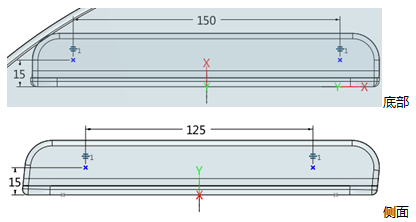
圖19 繪制點
啟動孔命令,類型為常規孔,孔造型為沉孔,如圖20所示,分別進行兩次打孔操作,在4個點上進行打孔。
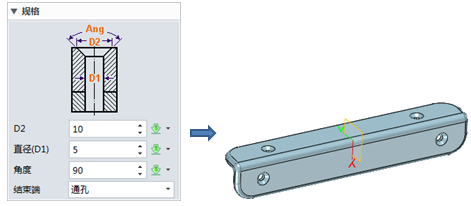
圖20 打孔
3、支架
以創建拖手草圖的輔助工作平面為幾何體,創建一個新的工作平面,原點位置在0, 0, 380。以此輔助工作平面為基準創建圖21所示的草圖。
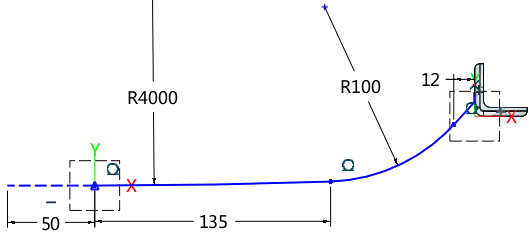
圖21 草圖繪制
在YZ工作平面上繪制草圖,平行四邊形上面直線的中點落在上步的草圖端點上,和上步草圖的投影線垂直,如圖22所示。
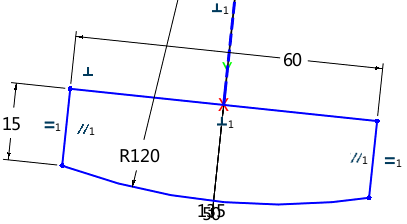
圖22 草圖繪制
對上兩步草圖進行掃掠,隱藏輔助工作平面,然后使用替換面,讓掃掠體的開口對齊到拖手底部面,如圖23所示。
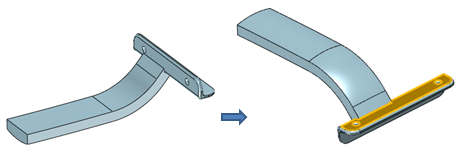
圖23 掃掠
對圖24中的2個位置分別倒5mm圓角。
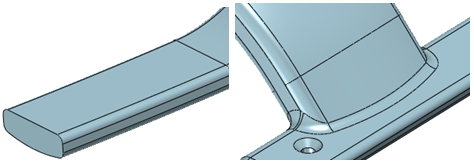
圖24 倒圓角
最后,鏡像半邊支撐架,得到圖25的效果。
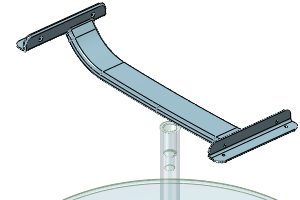
圖25 鏡像效果
4、支柱
偏移XY工作平面325mm創建工作平面,并在工作平面上繪制草圖,提取支撐桿外部輪廓,如圖26所示。
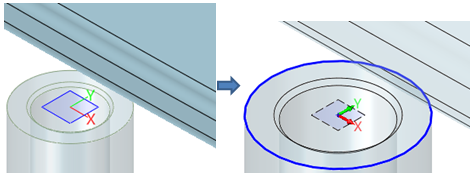
圖26 創建平面并繪制草圖
退出草圖后隱藏工作平面,拉伸草圖,拔模角度為1.5°,如圖27所示。
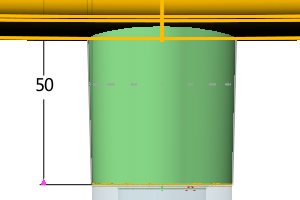
圖27 拉伸拔模
創建圓柱體,半徑為R13.5mm,長度35mm,如圖28所示。
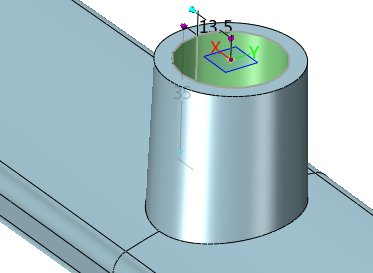
圖28 圓柱體
對圓柱體和支架的相交處進行10mm的倒圓角,然后在圓柱體底部邊緣進行倒1mm圓角,如圖29所示。完成后退出零件即可。
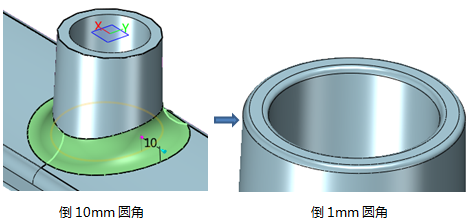
圖29 倒圓角
如圖30所示,到此,我們已完成了辦公椅支撐部件的設計操作了。
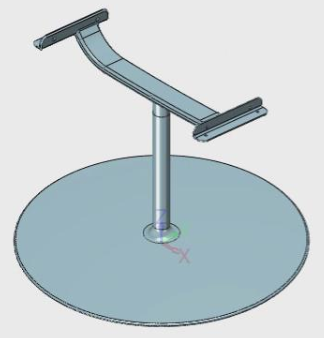
圖30 支撐部件
在下一篇教程中,我們將完成辦公椅曲面椅背和扶手的設計,完整的辦公椅很快就完成了,敬請期待!
馬上下載中望3D 2016版,享受高效靈活的設計體驗:http://www.zw3d.com.cn/product-58-1.html
Z3是什么格式文件:http://www.zw3d.com.cn/blog/201503131763.html

·中望CAx一體化技術研討會:助力四川工業,加速數字化轉型2024-09-20
·中望與江蘇省院達成戰略合作:以國產化方案助力建筑設計行業數字化升級2024-09-20
·中望在寧波舉辦CAx一體化技術研討會,助推浙江工業可持續創新2024-08-23
·聚焦區域發展獨特性,中望CAx一體化技術為貴州智能制造提供新動力2024-08-23
·ZWorld2024中望全球生態大會即將啟幕,誠邀您共襄盛舉2024-08-21
·定檔6.27!中望2024年度產品發布會將在廣州舉行,誠邀預約觀看直播2024-06-17
·中望軟件“出海”20年:代表中國工軟征戰世界2024-04-30
·2024中望教育渠道合作伙伴大會成功舉辦,開啟工軟人才培養新征程2024-03-29
·玩趣3D:如何應用中望3D,快速設計基站天線傳動螺桿?2022-02-10
·趣玩3D:使用中望3D設計車頂帳篷,為戶外休閑增添新裝備2021-11-25
·現代與歷史的碰撞:阿根廷學生應用中望3D,技術重現達·芬奇“飛碟”坦克原型2021-09-26
·我的珠寶人生:西班牙設計師用中望3D設計華美珠寶2021-09-26
·9個小妙招,切換至中望CAD竟可以如此順暢快速 2021-09-06
·原來插頭是這樣設計的,看完你學會了嗎?2021-09-06
·玩趣3D:如何巧用中望3D 2022新功能,設計專屬相機?2021-08-10
·如何使用中望3D 2022的CAM方案加工塑膠模具2021-06-24
·CAD拉伸矩形的簡單操作2022-08-09
·CAD怎么調整字體比例?2020-03-25
·CAD機械版中提取其他圖紙的標題欄數據到中望機械圖幅的方法2024-07-19
·CAD中自動保存文件和備份文件的生成2017-12-06
·CAD如何將開放多段線圖形封閉2021-01-20
·CAD如何最精準地選擇圖形技巧(下)2017-08-17
·CAD圖形連續復制粘貼的教程2018-11-09
·CAD如何畫等邊三角形2016-04-19

